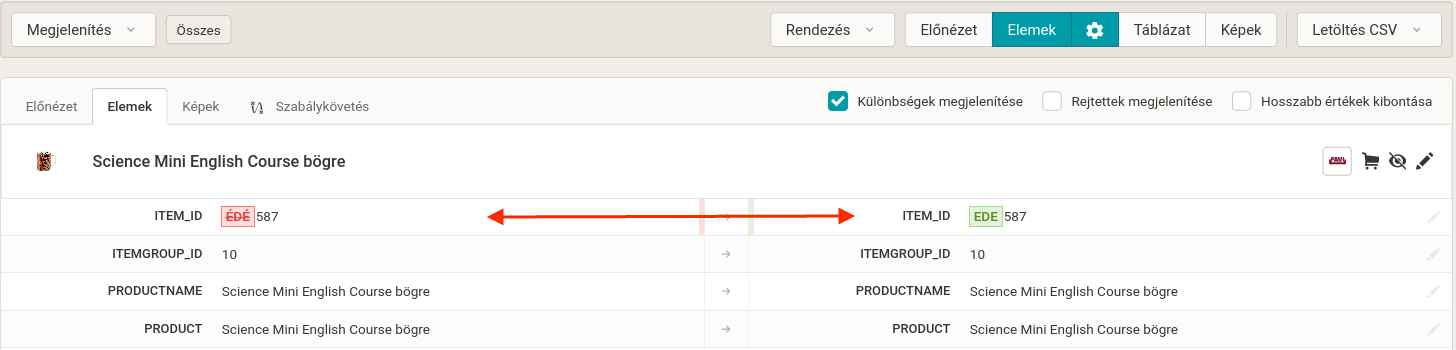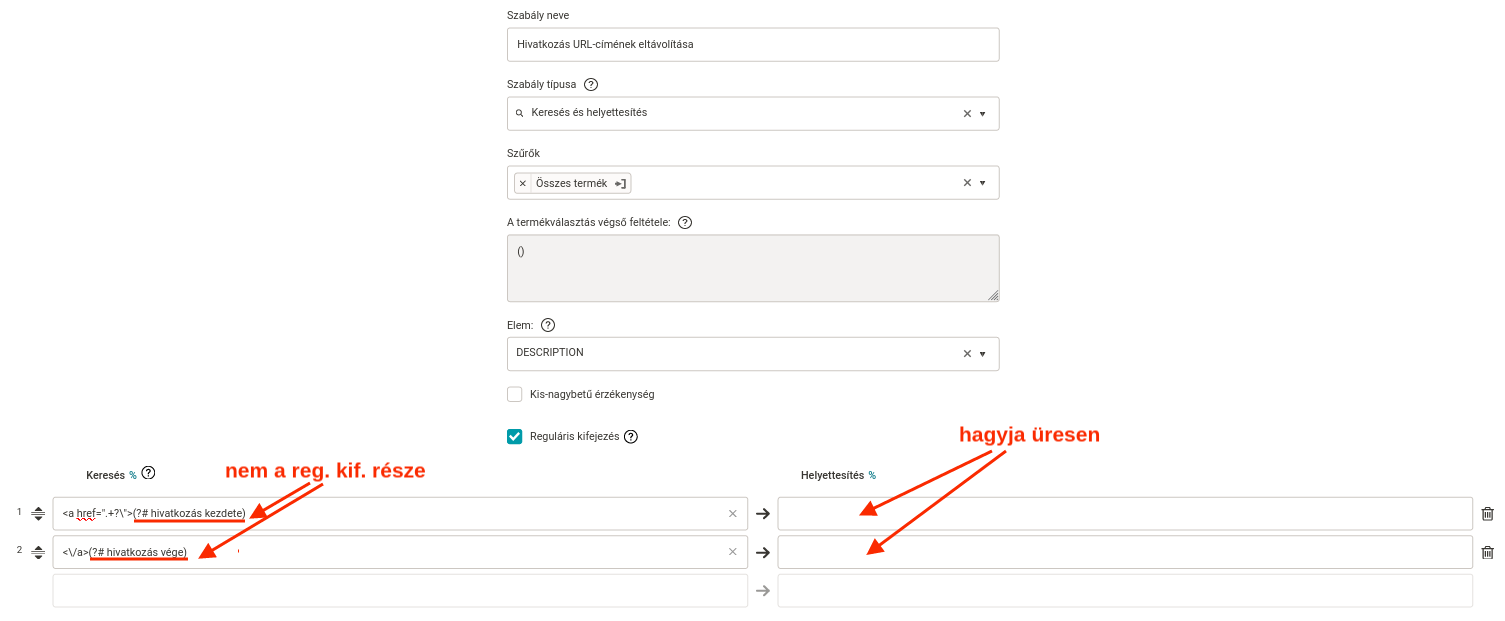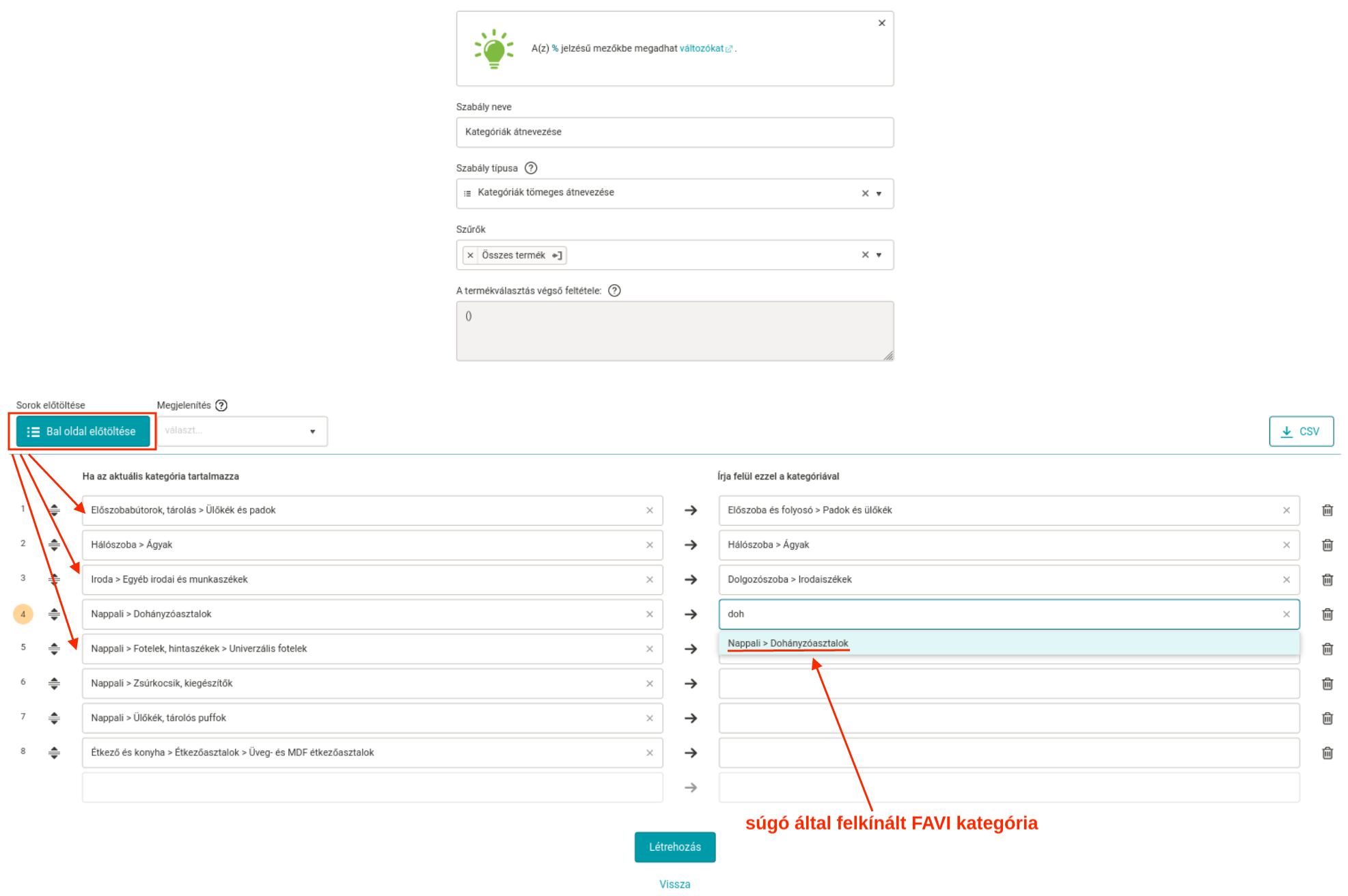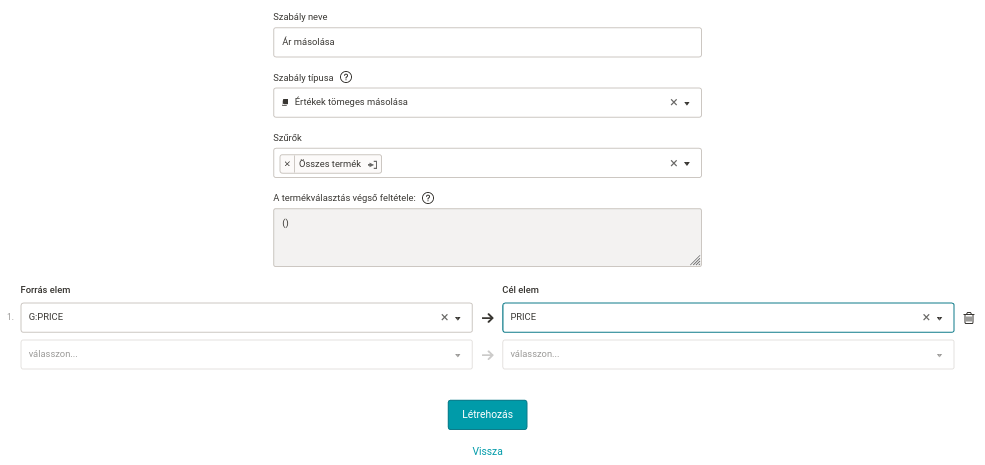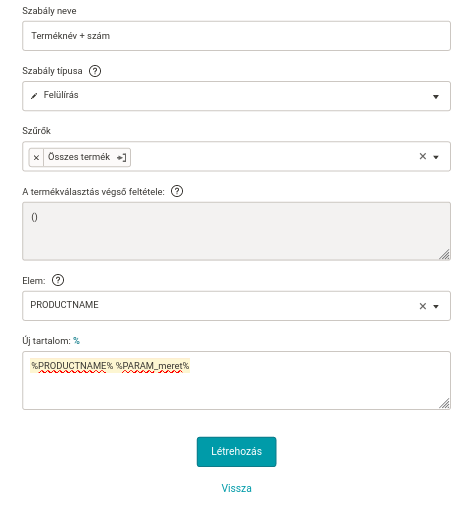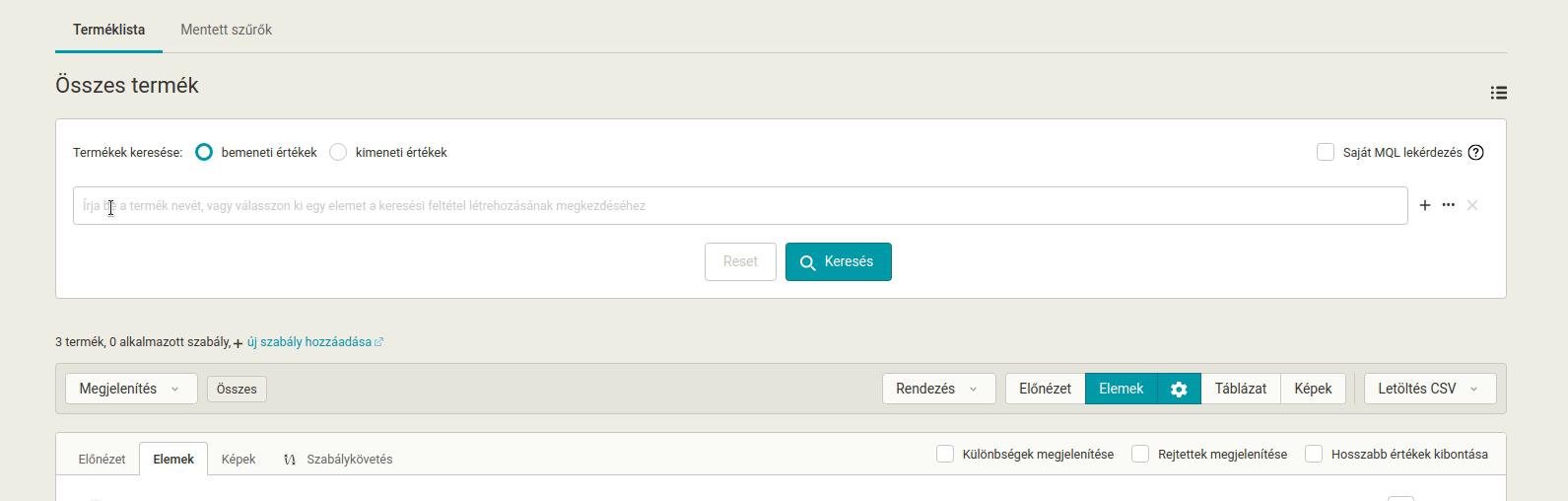1. A termék azonosítója nem engedélyezett karaktereket tartalmaz. Hogyan távolíthatom el ezeket?
Előfordulhat, hogy a FAVI-ra feltölteni kívánt termékek között olyan termékazonosítót talál, amely ékezeteket tartalmaz. A FAVI elutasítja ezeket a termékeket, és nem jeleníti meg őket a keresőben.
A Mergadóban ezt egyetlen szabállyal könnyedén eltávolíthatjuk.
Lássuk, hogyan:
- A bal oldali menüben kattintson a + gombra a Szabályok sorban az Új szabály létrehozásához.
- Nevezze el a szabályt, pl.: Ékezetek eltávolítása az ITEM_ID-ből
- Válassza ki az Ékezetek eltávolítása szabálytípust
- A szabályt az Összes termékre alkalmazza
- Az elem mezőben válassza ki a termék azonosítóját tartalmazó elemet (FAVI esetében ez az ITEM_ID lesz).
- Mentse el az elkészített szabályt. A mentett szabályokat bármikor megváltoztathatja.